Chrome浏览器账号同步异常解决教程
时间:2025-07-25
来源:谷歌浏览器官网
详情介绍

1. 检查登录状态:打开Chrome浏览器,点击右上角的头像或用户图标,确认是否已正确登录Google账号。若未登录,输入账号密码进行登录;若已登录但出现异常,可尝试退出后重新登录。
2. 开启同步功能:点击头像后,选择“同步”选项,确保书签、历史记录等需要同步的内容已开启。若未开启,手动打开相应开关。
3. 检查网络连接:同步功能依赖稳定的网络。若当前网络不稳定,可切换至其他WiFi或移动数据,然后刷新同步状态。
4. 更新浏览器版本:打开设置菜单,进入“关于Chrome”页面,检查是否有可用更新。若有,按照提示下载安装最新版本,以确保同步功能正常。
5. 排查账号问题:访问Google账户管理中心,检查账户安全状态。若存在安全警告或异常,先解决账号问题再尝试同步。
6. 清除同步数据:在浏览器设置中找到“同步与Google服务”,点击“管理同步”,选择“清除同步数据”,然后重新开启同步功能。
7. 关闭省电模式:部分设备在省电模式下可能限制后台同步。进入设备设置,关闭省电模式或允许Chrome在后台运行。
8. 手动导入导出书签:若自动同步失败,可手动导出书签。在Chrome中输入`chrome://bookmarks`,点击右上角三点符号,选择“导出书签”,生成HTML文件。在另一设备上,通过“导入书签”功能导入该文件。
请注意,以上方法按顺序尝试,每尝试一种方法后,可立即检查是否满足需求。一旦成功,即可停止后续步骤。不同情况可能需要不同的解决方法,因此请耐心尝试,以找到最适合您情况的解决方案。
继续阅读

Chrome浏览器下载与跨平台同步技巧
Chrome浏览器下载后可使用跨平台同步技巧,实现书签、扩展和浏览数据在多设备间统一管理。

Chrome浏览器标签页崩溃修复操作指南
Chrome浏览器标签页崩溃问题可通过修复操作指南解决,用户能恢复标签页稳定性,提高浏览器使用可靠性。
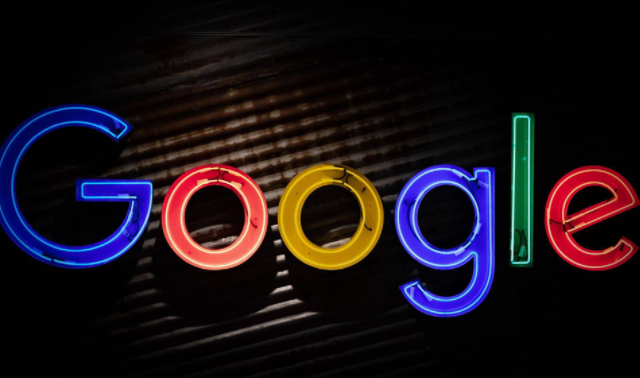
Chrome浏览器下载安装完成后无法连接网络怎么办
安装完成后如果Chrome浏览器无法连接网络,可能是系统设置或浏览器配置问题。本文将帮助你排查网络连接问题并恢复正常浏览体验。
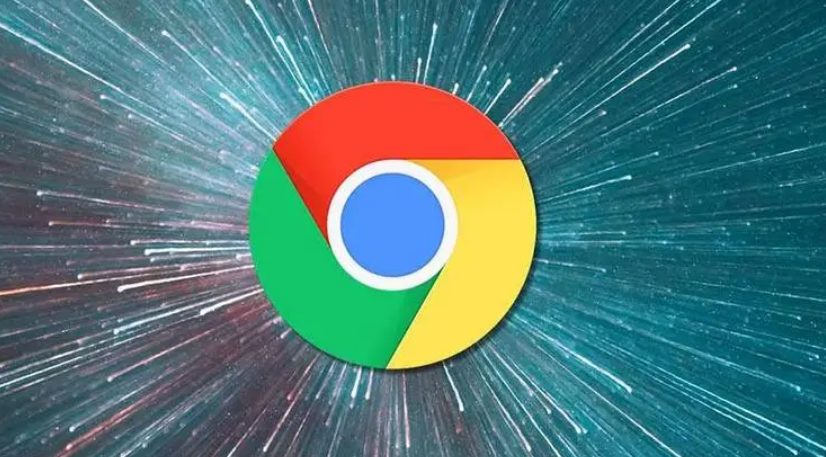
谷歌浏览器网页翻译语言自动识别教程
谷歌浏览器支持网页翻译语言自动识别功能,用户可快速翻译外文网页内容,提高浏览效率,同时保证翻译准确性和操作简便性,适合学习和办公使用。
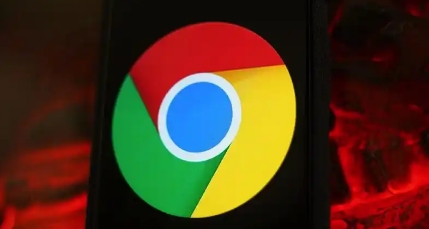
Google浏览器怎么下载插件
详细说明Google浏览器插件的下载和安装流程,帮助用户轻松管理扩展程序。
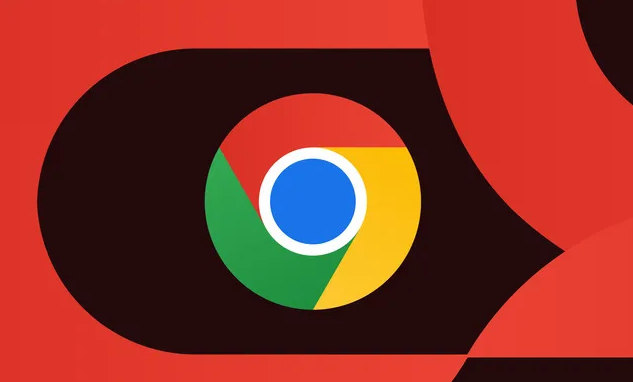
google浏览器下载文件安全加密设置
google浏览器支持下载文件安全加密设置,提供实用技巧保障用户下载数据安全。
